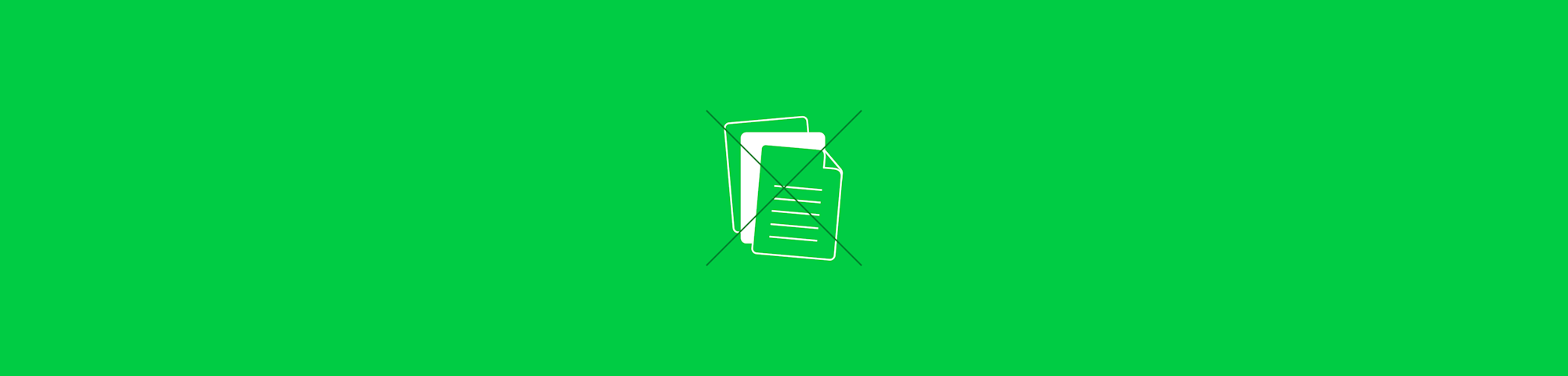Tu recherches un moyen simple d’ajouter des pages à un PDF ou de fusionner plusieurs PDF en un seul ?
Tu souhaites connaître le moyen le plus simple d’ajouter des pages à un PDF ou de fusionner plusieurs PDF de forme rapide et gratuite ? Alors clique ici :
Ajouter des pages à un PDF et fusionner des PDF en ligne avec Smallpdf
Smallpdf Fusionner PDF offre le moyen le plus rapide et intuitif d’ajouter des pages à un PDF, de fusionner des fichiers PDF ou de combiner des pages issues de plusieurs PDF dans un même document.
Évidemment, nous ne sommes pas tout à fait objectifs ! 😉Mais nous avons conçu cet outil grâce aux retours d’utilisateurs et d’utilisatrices comme toi, et nous l’améliorons en permanence. Nous sommes donc certains qu’il répondra à tes besoins. Son utilisation est gratuite et sans inscription, et son interface conviviale se passe d’explications.
Voici comment combiner plusieurs PDF en un seul document à l’aide de Smallpdf :
- Accède à l’outil Fusionner PDF.
- Sélectionne les PDF à fusionner sur ton appareil. (Remarque : tu peux sélectionner plusieurs fichiers en même temps ou ajouter le premier PDF, avant de rajouter les PDF restants depuis l’outil.)
- Ajoute des PDF supplémentaires si nécessaire.
- Fais glisser les pages pour ordonner ton document selon tes souhaits.
- Clique sur « Terminer » et attends un instant.
- Télécharge le fichier PDF fusionné.
L’outil Fusionner PDF propose notamment l’option « Afficher les pages » qui te permet d’afficher ton PDF par document (avec une vignette pour chaque fichier PDF) ou par page (avec une vignette pour chaque page du PDF final). Tu peux ainsi réorganiser les pages facilement, à ta convenance.
Si tu souhaites combiner des pages issues de différents PDF ou supprimer certaines pages d’un PDF, la procédure est la même.
Suis les instructions précédentes et ajoute les PDF contenant les pages que tu souhaites combiner grâce à l’outil Fusionner PDF. Active ensuite l’option « Afficher les pages », passe la souris sur les pages dont tu n’as pas besoin et clique sur l’icône de la corbeille.
Si tu souhaites ajouter des pages à la fin d’un PDF, clique sur « Terminer » pour combiner les pages restantes dans un même PDF.
Avant de télécharger ton nouveau document, tu peux également compresser, modifier et convertir ton PDF. Tu peux réaliser toutes ces tâches gratuitement, sans inscription à Smallpdf.
Où est le piège ? Il n’y a aucun piège ! 🙂La version gratuite est toutefois bridée par une limite quotidienne. Smallpdf dispose également de fonctions Pro, comme la reconnaissance optique de caractères (PDF OCR). Mais pour ajouter des pages, la version gratuite suffit amplement ! (Soit dit en passant : n’hésite pas à tester les fonctionnalités Pro gratuitement pendant 7 jours grâce à la version d’essai).
Avec Smallpdf, tu peux fusionner, combiner et ajouter des pages PDF comme tu le souhaites, depuis n’importe quel appareil. Si tu utilises un Mac, tu disposes également d’une option gratuite à connaître absolument.
Insérer des pages dans un PDF existant à l’aide de l’Aperçu sur MacOs
Si tu utilises un Mac, tu disposes déjà d’un outil PDF de base sur ton ordinateur. Tu peux accéder à ces fonctionnalités intégrées via l’outil Aperçu de ton Mac.
Double-clique sur ton PDF dans Finder ou effectue un clic droit et sélectionne « Ouvrir avec » > « Aperçu ».
Une fois ton PDF ouvert avec l’Aperçu, rends-toi dans « Édition » > « Insérer ». Tu trouveras les options pour ajouter une page vierge ou insérer une page PDF à partir d’un fichier. Cette dernière option te permet de combiner des PDF différents dans un seul PDF depuis ton ordinateur.
Dans la barre latérale, fais glisser les vignettes pour réorganiser les pages de ton PDF ou supprime des pages en les sélectionnant puis en appuyant sur la touche « Supprimer » du clavier.
Cette option s’avère pratique pour les petits documents, mais la barre latérale ne permet pas d’organiser ou de modifier facilement les pages PDF dans les documents plus longs. Il faut un peu de temps pour s’habituer aux commandes de l’Aperçu et apprendre à connaître les icônes et les raccourcis.
Atouts : ● Intégré dans macOS ● Ajout facile d’une page blanche à un PDF ● Aucune connexion internet requise
Inconvénients : ● Interface moins intuitive ● Réorganisation difficile pour les documents avec de nombreuses pages
La meilleure façon de combiner ou de fusionner des PDF en ligne
Si tu utilises un Mac et que tu as des besoins occasionnels en matière de PDF, teste les outils intégrés à ton Mac pour voir s’ils te conviennent. Cette solution n’est pas très adaptée aux PDF avec de nombreuses pages, ni à une utilisation fréquente, mais elle offre le moyen le plus simple d’ajouter une page blanche à un PDF.
En revanche, si tu préfères une interface plus simple et des fonctionnalités PDF puissantes, ou si tu dois travailler fréquemment avec des PDF de taille et de complexité variables, l’éditeur Smallpdf est fait pour toi.
Les deux outils te permettent d’ajouter des pages et de fusionner des documents PDF gratuitement.
Choisis l’outil qui te convient le mieux. Et puisque tu es déjà là, pourquoi ne pas essayer Smallpdf ? Aucune inscription n’est requise. Les PDF fusionnés n’ont aucun filigrane qui empêcherait leur utilisation. Cette solution PDF fait le job en toute simplicité.
Questions fréquemment posées
Comment ajouter une page dans un PDF existant ?
SmallPDF est doté d’un outil de fusion de PDF qui permet d’ajouter une nouvelle page dans un PDF existant gratuitement. Il te suffit de déposer le fichier PDF d’origine, puis le fichier contenant les nouvelles pages, avant de les combiner.
Comment ajouter une page à un PDF gratuitement ?
Utilise SmallPDF ou un autre outil en ligne gratuit comme PDF24 pour ajouter des nouvelles pages. Dépose ton PDF et ajoute le document contenant les nouvelles pages à fusionner
Comment ajouter une page blanche à un PDF ?
SmallPDF ne propose pas l’option d’ajouter une page blanche. Tu peux cependant créer une page blanche dans un éditeur de texte comme Word, la sauvegarder en PDF, puis utiliser l’outil de fusion de PDF de SmallPDF pour l’ajouter à ton document.
Comment réduire un PDF de 2 pages sur 1 seule page ?
Utilise l’outil de compression ou de fusion de pages de SmallPDF pour combiner deux pages sur une seule. Certains logiciels comme Adobe Acrobat te permettent également de réorganiser les pages en une seule.
Comment modifier les pages d’un PDF ?
Utilise l’outil Modifier PDF sur SmallPDF pour ajouter, supprimer ou modifier des pages dans votre PDF.
Comment réorganiser les pages d’un PDF ?
Les fonctionnalités de SmallPDF permettent de réordonner, réorienter ou supprimer les pages de ton PDF.
Comment recadrer une page PDF ?
SmallPDF ne propose aucune solution de recadrage, mais certains logiciels comme Adobe Acrobat ou des outils en ligne spécialisés permettent de recadrer les pages d’un PDF.
Comment insérer une page dans un document ?
Utilise l’outil de fusion de SmallPDF pour insérer une nouvelle page dans un PDF en transférant le fichier existant et la nouvelle page à ajouter sur la plateforme.
Comment ajouter des pages à des fichiers PDF hors ligne ?
Utilise un logiciel comme Adobe Acrobat, Foxit Reader ou PDF24 pour modifier et ajouter des pages à un PDF sans connexion internet. Comment ajouter une imprimante PDF sur Windows ? Sous Windows, tu peux ajouter une imprimante PDF en activant Microsoft Print to PDF dans les paramètres de l’imprimante. Va dans « Périphériques et imprimantes », puis clique sur « Ajouter une imprimante ». Comment convertir des documents PDF en URL ? Utilise un service comme SmallPDF pour transférer ton PDF dans le cloud et créer un lien de partage. Tu peux aussi utiliser des services comme Google Drive ou Dropbox.
Comment copier un PDF dans Word ?
Utilise un outil de conversion comme SmallPDF pour convertir ton PDF en fichier Word. Tu peux facilement copier le contenu dans Word par la suite. Comment insérer une nouvelle page dans un PDF existant avec Adobe Acrobat ? Ouvre le fichier PDF dans Adobe Acrobat, clique sur « Organiser les pages », puis sélectionne « Insérer » pour ajouter une nouvelle page à l’emplacement de ton choix.
Comment fusionner deux fichiers PDF en un seul document ?
Utilise l’outil de fusion de SmallPDF pour combiner deux fichiers PDF en un seul document. Transfère les deux fichiers, puis fusionne-les. Comment fusionner des PDF pour ajouter des pages supplémentaires ? Transfère le fichier PDF d’origine et celui contenant les pages supplémentaires sur SmallPDF, puis utilise l’outil de fusion pour les combiner en un seul document.